Google のキャッシュされたサイトのバージョンを表示する
2分
この記事内
- Google がサイトをキャッシュする方法
- キャッシュされたサイトにアクセスする
- よくある質問
キャッシュされたサイトは、未加工の HTML コードのスナップショットです。Google はインデックスに登録したすべてのページをキャッシュするわけではないため、検索結果でのサイトの SEO とランキングはこのプロセスの影響を受けません。
Google がサイトをキャッシュする方法
Google は HTML コードをレンダリングしてサイトをキャッシュします。このバージョンのサイトは、さまざまな理由で空白、不完全、または 404 エラーが表示される場合があります。ページのキャッシュされたバージョンが見つからない、またはページの全コンテンツが表示されないことはよくあります。
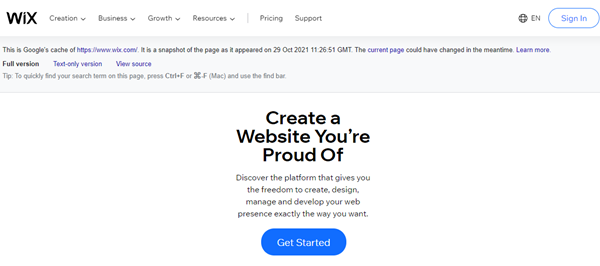
ページがインデックスされていることを確認するには、Google の URL 検査ツール に送信し、他の警告・エラーがないことを確認します。
キャッシュされたサイトにアクセスする
キャッシュされたバージョンのサイトにアクセスするには、Google でサイトを検索し、検索結果からバージョンを選択します。
キャッシュされたバージョンを表示する方法:
- Google でサイトを検索します。
- サイトの結果の横の「もっと見る」アイコン
 をクリックします。
をクリックします。 - 「この検索結果について」セクションの下部にある「キャッシュ」をクリックします。
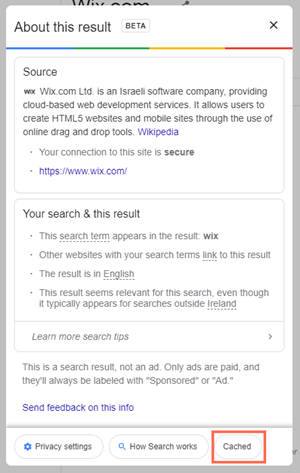
よくある質問
サイトのキャッシュに関する詳細は、以下の質問をクリックしてください。
キャッシュはサイトの SEO や検索順位に影響しますか?
Google がサイトをキャッシュする方法を制御することはできますか?
Google はどのくらいの頻度でサイトのキャッシュを更新しますか?

